ODT.Datei zu PDF umwandeln – auf Android Tablet
Hallo, liebe Experten,
ich habe gerade versucht, auf meinem Android Tablet Samsung Galaxy S6 LITE LTE eine ODT.Datei zu PDF zu konvertieren.Ich habe den ODT Converter benutzt. Aber die APP ist anscheinend durch die Werbung oder durch mein Gerät so langsam, dass die Datei nicht konvertiert wird.
Ich brauche diese Textdatei im PDF-Format, weil ich mit dem PDF-Writer dann einen Brief mit dem Tabletstift unterschreibe und dann per Email versende.
Vielen Dank für eure Tipps.
LG aus Wien
testerin
Du musst eingeloggt sein um ein Kommentar zu schreiben.





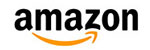

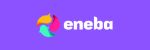
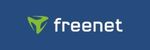
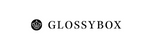







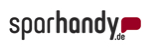


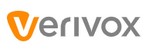

Die neusten hilfreichen Kommentare
Du kannst die Datei zum Beispiel mit open Office oder libre Office oder irgendeinem anderen Office Programm öffnen und dann
Speichern unter -> als PDF speichern
Alternativ drucken und einen PDF Drucker auswählen. Bin mir nicht sicher aber glaube samsung Android kann das schon von Hause aus
Falls du keine zusätzlichen Programme installieren möchtest, könntest du es mit dem Browser probieren. Allerdings werden deine Daten dann nicht mehr nur lokal gehalten.
https://tools.pdf24.org/de/odt-in-pdf
Alle Kommentare
Du kannst die Datei zum Beispiel mit open Office oder libre Office oder irgendeinem anderen Office Programm öffnen und dann
Speichern unter -> als PDF speichern
Alternativ drucken und einen PDF Drucker auswählen. Bin mir nicht sicher aber glaube samsung Android kann das schon von Hause aus
Falls du keine zusätzlichen Programme installieren möchtest, könntest du es mit dem Browser probieren. Allerdings werden deine Daten dann nicht mehr nur lokal gehalten.
https://tools.pdf24.org/de/odt-in-pdf
Hallo @testerin!
Muss die Konvertierung denn unbedingt auf dem Tablet stattfinden? Du könntest die Datei ja auch schnell auf deinen Laptop bringen, dort mit LibreOffice oder OpenOffice, wie @cptlars schon gesagt hat, konvertieren, und dann zurück auf dein Tablet schieben.
Wie das auf dem Tablet direkt funktionieren kann, ohne eine Browserlösung zu verwenden, wie sie @ʇɐɔ!ʇs!ɥdos nennt, weiß ich nicht, denn LibreOffice und OpenOffice haben, soviel ich weiß, keine Android App.
Ich würd’s also einfach über den Laptop machen. Geht das?
Danke euch wieder @cptlars & @ʇɐɔ!ʇs!ɥdos! 🙂
Liebe Grüße
Benji
@DealDoktor (Benji):
Dateien auf vom Notebook auf Tablet schieben:
Ich mache das bisher immer so, ich sende mir eine Datei per Email selber, z.B. Foto oder Textdokument. Dann öffne ich die Email und speichere den Anhang auf dem Tablet.
Welche Möglichkeiten hätte ich sonst noch?
@testerin:
Das ist eigentlich eine sehr gute Möglichkeit. Ansonsten könntest du ja auch so einen Cloud-Service nutzen, Google Drive, Dropbox o.ä. Oder du nimmst ganz oldschool das Kabel :P.
https://play.google.com/store/apps/details?id=com.collabora.libreoffice
Etwas frickelig aber es geht.
Dort kann man exportieren als PDF
@cptlars:
Ah, ich wusste nicht, dass diese Software auch PDF unterstützt. Nice! 👍
Vielen Dank für die zahlreichen Antworten.
Ich war etwas unter Zeitdruck, musste für einen Kontowechsel Briefe an die verschiedenen Firmen wegen Lastschrifteinügen schreiben. Leider funktionierte nicht das Kontowechselservice bei der zuständigen Bank in Österreich, obwohl ich da schon einige Tage mit denen Briefverkehr hatte. Die Antworten kamen immer sehr spät. Zweimal wurde mir mitgeteilt, sie hätten jetzt das Kontowechselservice online eingerichtet. Aber das war nicht so. Online selbst funktioniert der Kontowechsel nur bei der Zurich Haushaltsversicherung.
Deswegen habe ich das wegen der heiklen Daten nicht online gemacht.
Ich habe es dann auf dem Laptop mit dem Libre Write Programm mit „Exportieren“ erledigt. Aber ich wollte es auch auf dem Android Tablet unbedingt für später haben. Dann: wenn ich unterwegs bin und eventuell kein Notebook habe, muss es auch mit dem Unterschreiben klappen .
Mit irgendeinem Office-Programm oder irgendeinem Libre Office Programm: Aha, also nur als PDF-Speichern auswählen. Werde ich dann mal versuchen.
Als PDF-Druck auswählen: Das mache ich immer am Notebook. Daran hatte ich da auch nicht gedacht.
Openoffice und LibreOffice: Deswegen habe ich das nicht gefunden. Weil damit hätte es dann gut funktioniert.
Vielen Dank für eure Tipps. Das hat mir sehr geholfen.
Gerne…
@testerin:
Alles klar, freut mich, dass dir geholfen werden konnte! 🙂
Liebe Grüße
Benji